Step 6新建一层,前景色环卫深色粉红( # 552a58 ),继续使用云彩滤镜!

Step 7创建一个跟上面一样的层,并且在同一位置。然后调整默认的黑白的颜色。和渐变工具( G )的,进行径向渐变。白色中心要和背景中心对齐。 然后更改图层模式为颜色减淡!
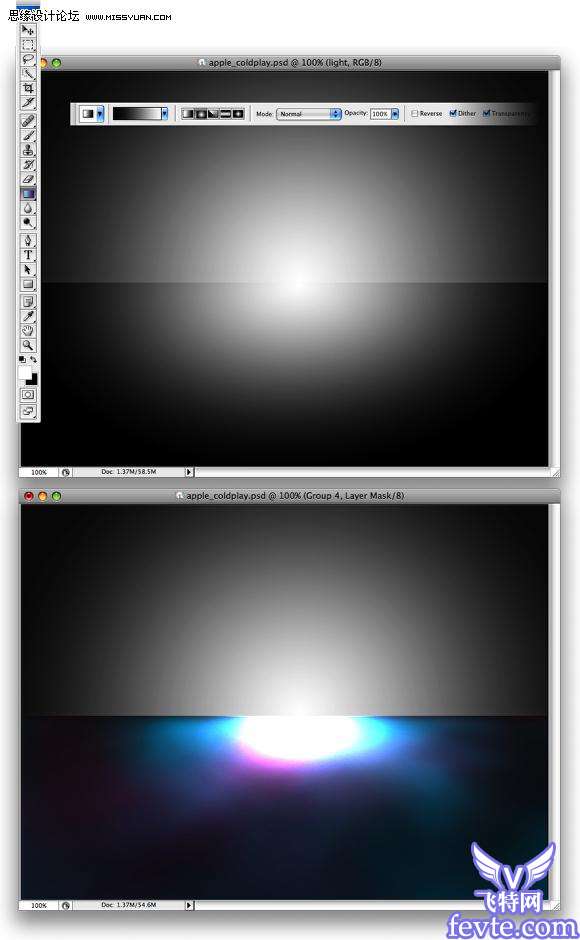
Step 8现在,我们创建一个新的层。然后选择套索工具( l )。创建如图选区,并且施行羽化20px。然后使用默认的黑白颜色进行云彩滤镜!
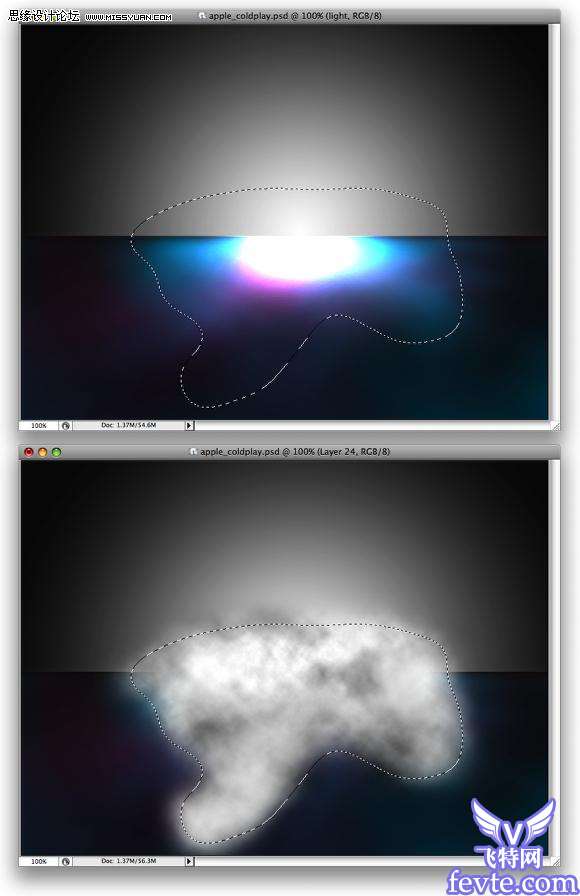
Step 9现我们将使他们更融合。为了做到这一点,我们执行模糊--高斯模糊,并使用35像素的半径。在这之后,然后更改图层的模式为 颜色减淡!然后删除如图红色框选的部分!。
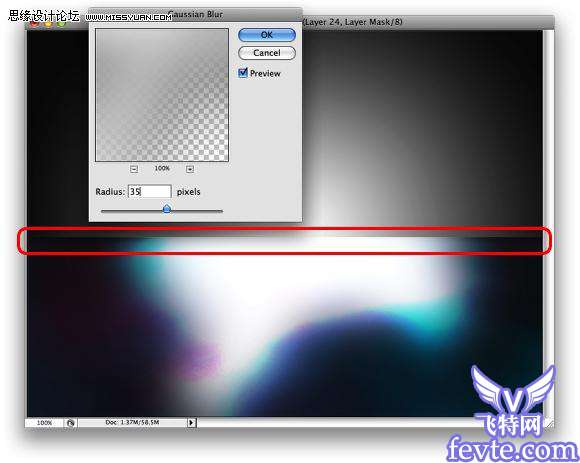
_ueditor_page_break_tag_Step 10首先创建一个新的层。然后使用黑色和50 %的灰色。 然后进入滤镜"渲染"云彩。添加图层样式,进入图层"图层样式"。添加颜色叠加,使用(#84a7b8)的颜色。然后再添加"渐变叠加",选择线性渐变,模式为叠加。颜色分别是:橙色( #fba46f ) ,粉红色(#cb8cd4 ) ,绿色(#346777 ) 。角度为180 o,模式为:叠加
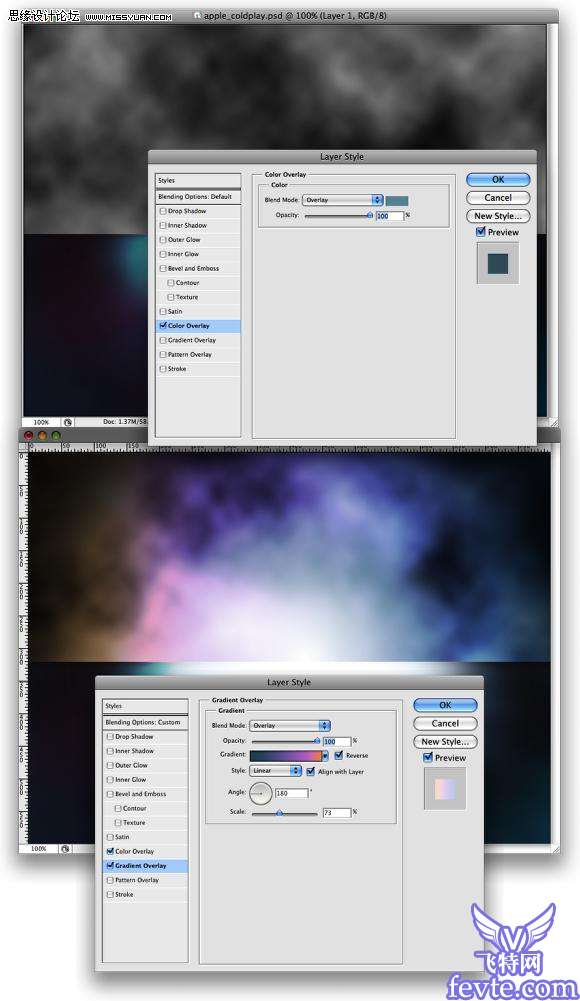
Step 11新建一个图层在最上面,然后与套索工具( L )创造一个选区 并羽化20px,如下所示。然后使用相同的黑色和50 %的灰色的颜色,执行云彩滤镜。 然后使用模糊工具(R),如下图所示标号的区域涂抹 模糊它,然后更改图层模式为颜色减淡。
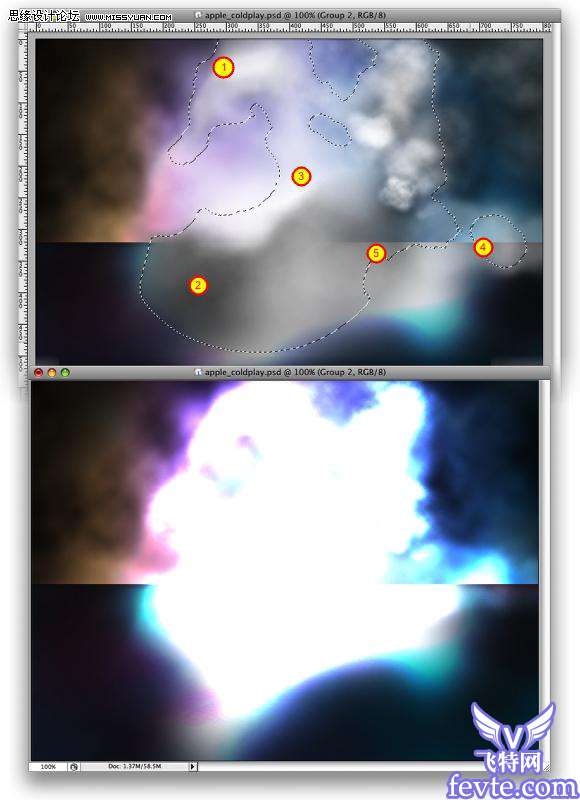
Step 12导入人物图片使用钢笔工具进行抠图!Step 13创建一个新层在人物图层的上面,命名为"人物遮罩"。填充为黑色。然后按Alt+G将他设为遮罩层。下一步选择橡皮擦工具( e ) ,以及挑选一个100px主刷直径为0 %硬度。然后对人物的面部进行擦除,突出人物的脸部,如图所示:
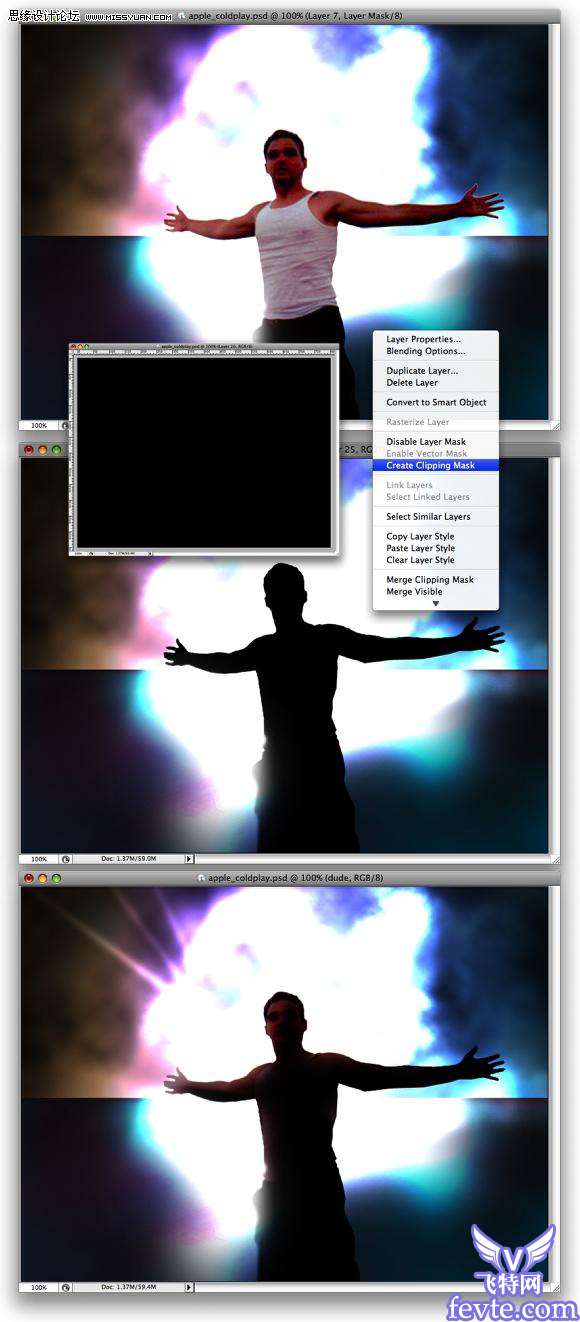
_ueditor_page_break_tag_Step 14现在我们要为它添加一些光效。先创建一个新的层。然后选择一个圆形软笔刷) ,使用大尺寸200px ,并使用50 %的不透明度。 然后选择颜色为橙色 在图中(1)的位置上进行涂抹!得到橙色的云彩!这次选择紫色。在图中(2)的位置上进行涂抹!得到紫色的云彩!更改这一层的涂层模式为叠加。 您可以添加更多的类似云彩,但是请务必保证3、4、5的位置的洁净。
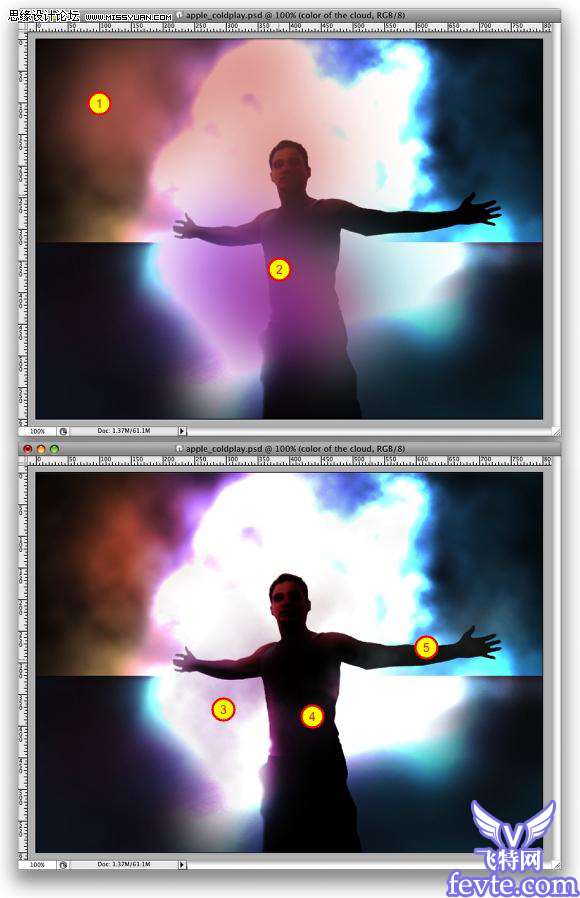
Step 15创建一个新文件夹,并重新命名为"射线" 然后改变其混合模式为:颜色减淡(这样做的目的是让这个文件夹所属的所有图层都拥有此属性)。接下来我们所创建的图层都将放在此文件夹下!下一步,我们创建一个新层,然后选择画笔工具(B) 。颜色使用白色,并选择一个直径13px和硬度的0 % 的圆形笔刷。 然后创建三行直线,在下方的图片。 提示:按一次,然后按住Shift键 , 然后按您想要的终点线。 这将创建一条直线。
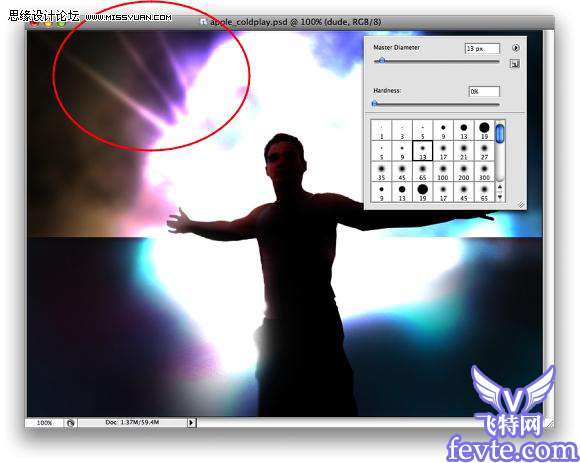
Step 16您可以创建新的图层或使用当前层,但我建议你每组线条都单独创建一个层。 所以,现在使用一个较小的直径,如4px 。 然后创建一组射线光效如图:
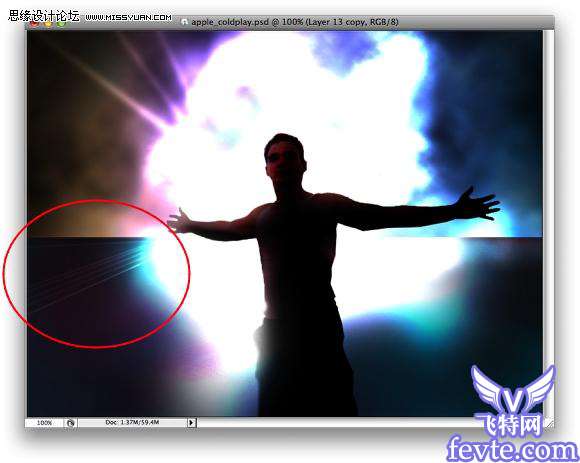
Step 17用同样的方法,创建更多的射线,注意:可以使用不同直径的笔刷!

Step 18这是相当简单的,创造一些弯曲射线。 首先,添加一个新的层。然后再建立一些粗细不等的水平线。然后进入滤镜"扭曲"波浪。参数如下:生成器数:1 波长最小1 最大500 波幅最小1 最大200 比例 垂直和水平均为100最后,改变层的不透明度到50 % 。
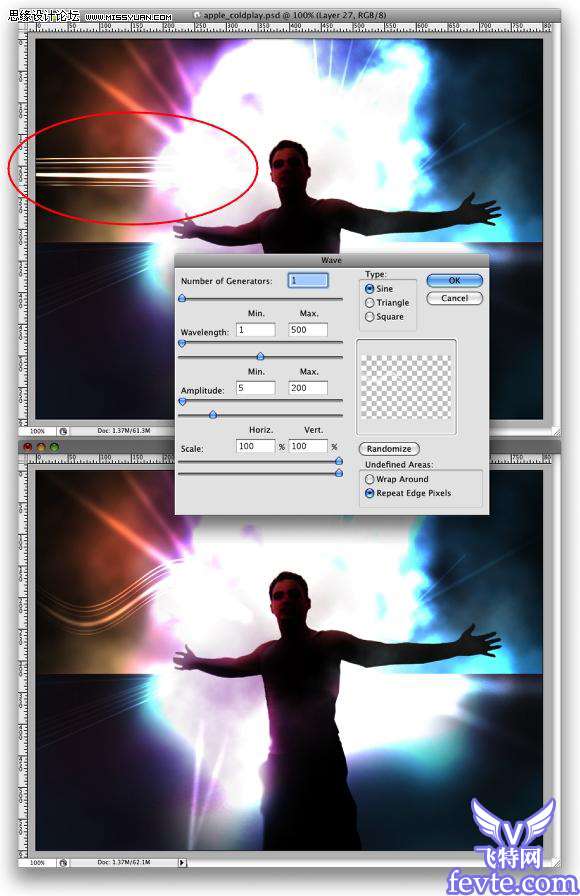
_ueditor_page_break_tag_Step 19下一步让我们制造火花的效果。 首先,创建一个新的层。然后选择画笔工具(B) 。然后按F5打开画笔窗口,如下图所示调整笔刷参数:笔刷间距:100笔刷直径:9px(但请注意,您可以改变直径,创造更大的火花) 在使用动态形状大小抖动为100 %最小直径为5 %最低圆的25 % 散射,使用1000 %的散射并且勾选"两轴"然后选择其他动态,改变不透明度抖动50 % 。现在选择的颜色为白色,如下所示。 提示:使用键盘上的括号( [ ] ),以减少和增加刷直径。
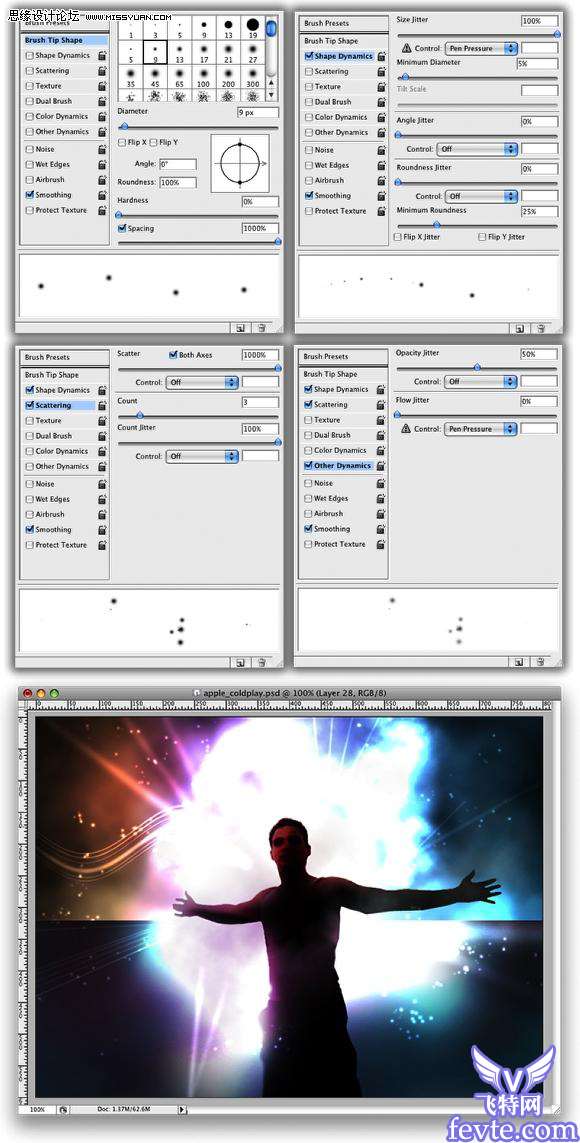
Conclusion结论到这里效果已经很不错了,不过您可以选择添加更多的火花效果比如下图,本次教程也到这里全部结束了,是不是很简单呢?您在本次教程里学到什么一些技巧和手法了吗? 欢迎您在底下发表您的评论!
 UtoBao编注:
UtoBao编注:更多PS图片合成教程学习进入优图宝ps图片合成栏目,地址:
http://www.utobao.com/news/58.html_ueditor_page_break_tag_
 Step 7创建一个跟上面一样的层,并且在同一位置。然后调整默认的黑白的颜色。和渐变工具( G )的,进行径向渐变。白色中心要和背景中心对齐。 然后更改图层模式为颜色减淡!
Step 7创建一个跟上面一样的层,并且在同一位置。然后调整默认的黑白的颜色。和渐变工具( G )的,进行径向渐变。白色中心要和背景中心对齐。 然后更改图层模式为颜色减淡!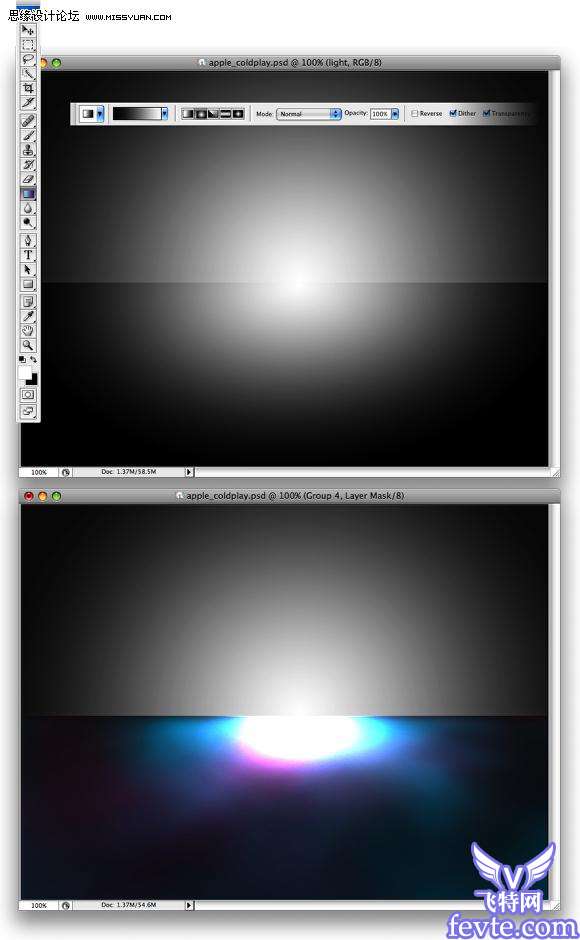 Step 8现在,我们创建一个新的层。然后选择套索工具( l )。创建如图选区,并且施行羽化20px。然后使用默认的黑白颜色进行云彩滤镜!
Step 8现在,我们创建一个新的层。然后选择套索工具( l )。创建如图选区,并且施行羽化20px。然后使用默认的黑白颜色进行云彩滤镜!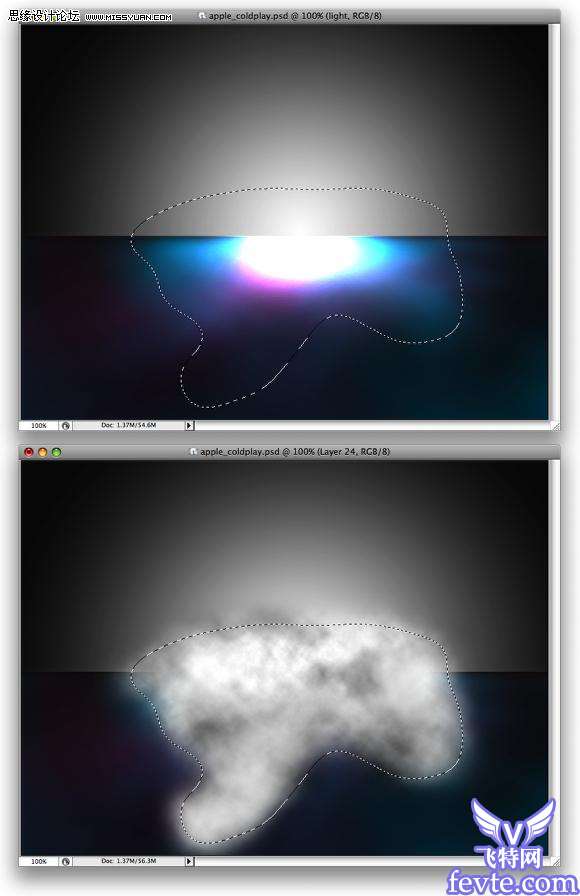 Step 9现我们将使他们更融合。为了做到这一点,我们执行模糊--高斯模糊,并使用35像素的半径。在这之后,然后更改图层的模式为 颜色减淡!然后删除如图红色框选的部分!。
Step 9现我们将使他们更融合。为了做到这一点,我们执行模糊--高斯模糊,并使用35像素的半径。在这之后,然后更改图层的模式为 颜色减淡!然后删除如图红色框选的部分!。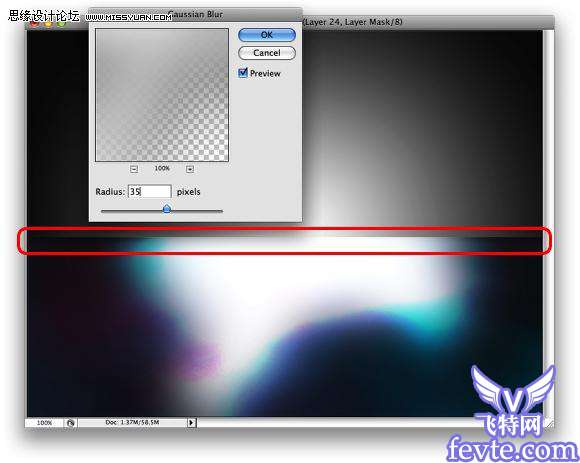 _ueditor_page_break_tag_Step 10首先创建一个新的层。然后使用黑色和50 %的灰色。 然后进入滤镜"渲染"云彩。添加图层样式,进入图层"图层样式"。添加颜色叠加,使用(#84a7b8)的颜色。然后再添加"渐变叠加",选择线性渐变,模式为叠加。颜色分别是:橙色( #fba46f ) ,粉红色(#cb8cd4 ) ,绿色(#346777 ) 。角度为180 o,模式为:叠加
_ueditor_page_break_tag_Step 10首先创建一个新的层。然后使用黑色和50 %的灰色。 然后进入滤镜"渲染"云彩。添加图层样式,进入图层"图层样式"。添加颜色叠加,使用(#84a7b8)的颜色。然后再添加"渐变叠加",选择线性渐变,模式为叠加。颜色分别是:橙色( #fba46f ) ,粉红色(#cb8cd4 ) ,绿色(#346777 ) 。角度为180 o,模式为:叠加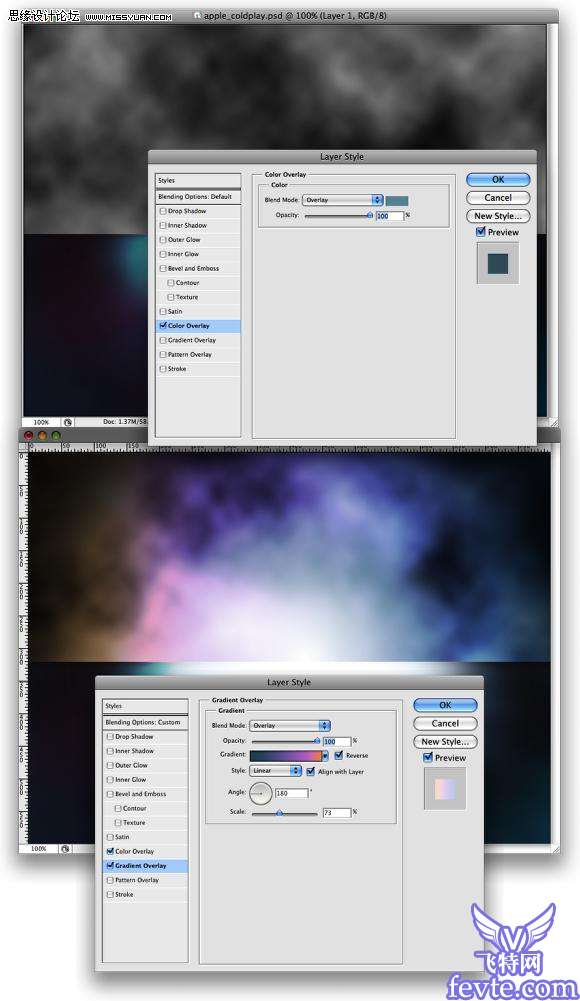 Step 11新建一个图层在最上面,然后与套索工具( L )创造一个选区 并羽化20px,如下所示。然后使用相同的黑色和50 %的灰色的颜色,执行云彩滤镜。 然后使用模糊工具(R),如下图所示标号的区域涂抹 模糊它,然后更改图层模式为颜色减淡。
Step 11新建一个图层在最上面,然后与套索工具( L )创造一个选区 并羽化20px,如下所示。然后使用相同的黑色和50 %的灰色的颜色,执行云彩滤镜。 然后使用模糊工具(R),如下图所示标号的区域涂抹 模糊它,然后更改图层模式为颜色减淡。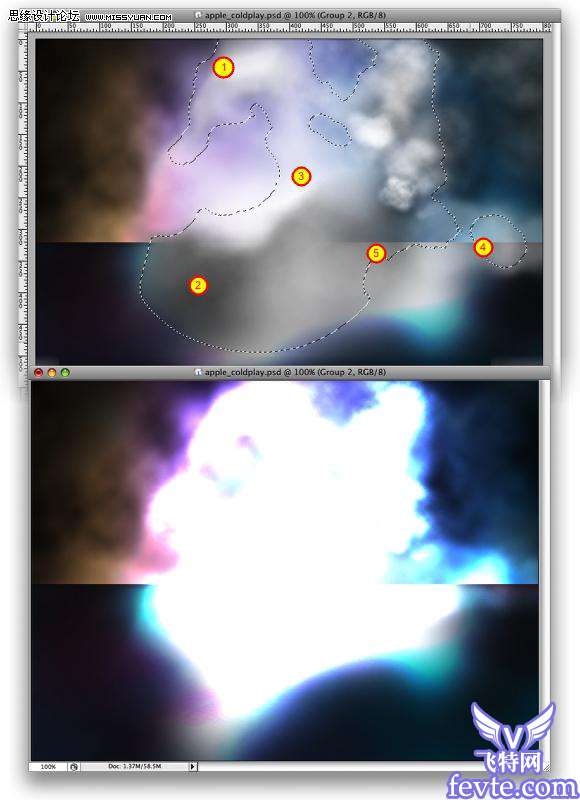 Step 12导入人物图片使用钢笔工具进行抠图!Step 13创建一个新层在人物图层的上面,命名为"人物遮罩"。填充为黑色。然后按Alt+G将他设为遮罩层。下一步选择橡皮擦工具( e ) ,以及挑选一个100px主刷直径为0 %硬度。然后对人物的面部进行擦除,突出人物的脸部,如图所示:
Step 12导入人物图片使用钢笔工具进行抠图!Step 13创建一个新层在人物图层的上面,命名为"人物遮罩"。填充为黑色。然后按Alt+G将他设为遮罩层。下一步选择橡皮擦工具( e ) ,以及挑选一个100px主刷直径为0 %硬度。然后对人物的面部进行擦除,突出人物的脸部,如图所示: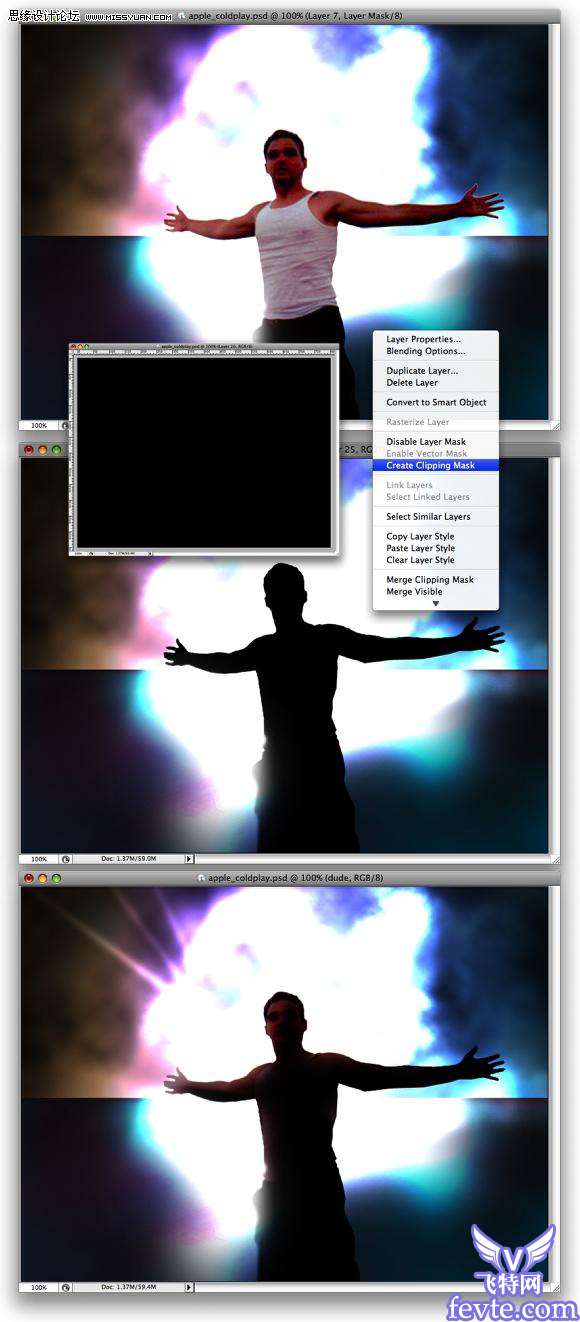 _ueditor_page_break_tag_Step 14现在我们要为它添加一些光效。先创建一个新的层。然后选择一个圆形软笔刷) ,使用大尺寸200px ,并使用50 %的不透明度。 然后选择颜色为橙色 在图中(1)的位置上进行涂抹!得到橙色的云彩!这次选择紫色。在图中(2)的位置上进行涂抹!得到紫色的云彩!更改这一层的涂层模式为叠加。 您可以添加更多的类似云彩,但是请务必保证3、4、5的位置的洁净。
_ueditor_page_break_tag_Step 14现在我们要为它添加一些光效。先创建一个新的层。然后选择一个圆形软笔刷) ,使用大尺寸200px ,并使用50 %的不透明度。 然后选择颜色为橙色 在图中(1)的位置上进行涂抹!得到橙色的云彩!这次选择紫色。在图中(2)的位置上进行涂抹!得到紫色的云彩!更改这一层的涂层模式为叠加。 您可以添加更多的类似云彩,但是请务必保证3、4、5的位置的洁净。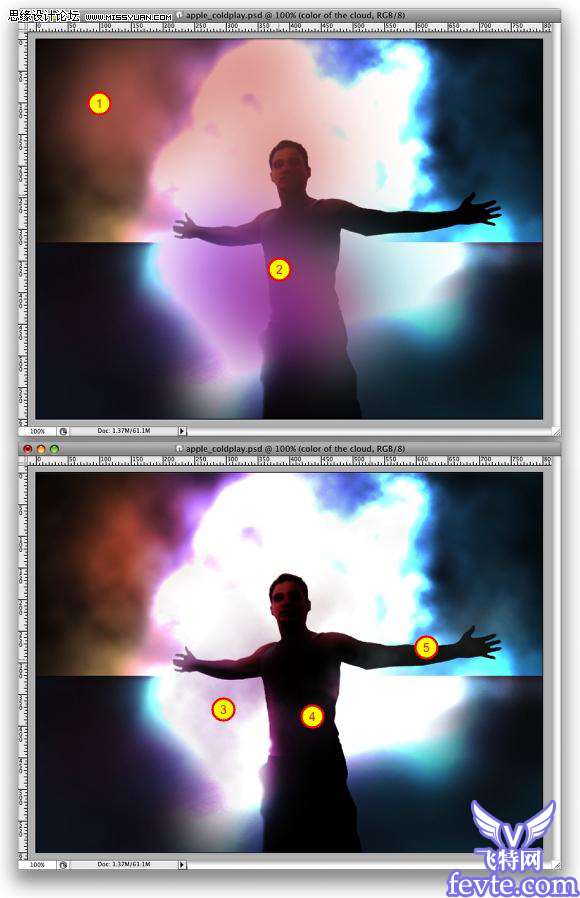 Step 15创建一个新文件夹,并重新命名为"射线" 然后改变其混合模式为:颜色减淡(这样做的目的是让这个文件夹所属的所有图层都拥有此属性)。接下来我们所创建的图层都将放在此文件夹下!下一步,我们创建一个新层,然后选择画笔工具(B) 。颜色使用白色,并选择一个直径13px和硬度的0 % 的圆形笔刷。 然后创建三行直线,在下方的图片。 提示:按一次,然后按住Shift键 , 然后按您想要的终点线。 这将创建一条直线。
Step 15创建一个新文件夹,并重新命名为"射线" 然后改变其混合模式为:颜色减淡(这样做的目的是让这个文件夹所属的所有图层都拥有此属性)。接下来我们所创建的图层都将放在此文件夹下!下一步,我们创建一个新层,然后选择画笔工具(B) 。颜色使用白色,并选择一个直径13px和硬度的0 % 的圆形笔刷。 然后创建三行直线,在下方的图片。 提示:按一次,然后按住Shift键 , 然后按您想要的终点线。 这将创建一条直线。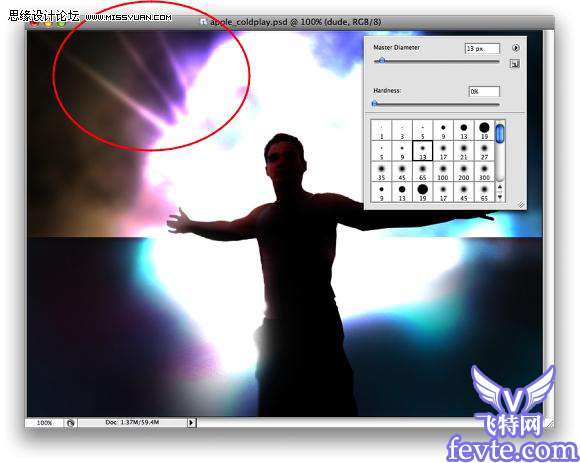 Step 16您可以创建新的图层或使用当前层,但我建议你每组线条都单独创建一个层。 所以,现在使用一个较小的直径,如4px 。 然后创建一组射线光效如图:
Step 16您可以创建新的图层或使用当前层,但我建议你每组线条都单独创建一个层。 所以,现在使用一个较小的直径,如4px 。 然后创建一组射线光效如图: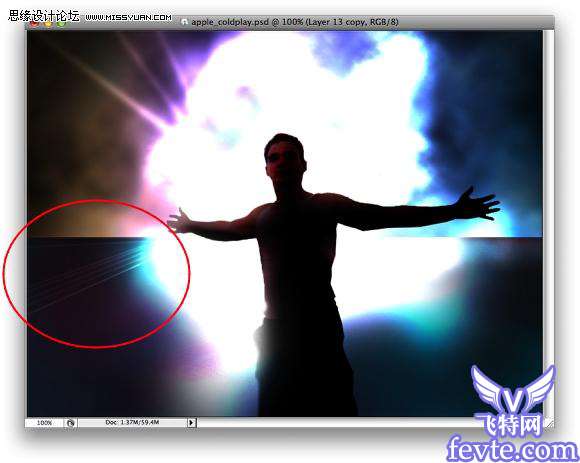 Step 17用同样的方法,创建更多的射线,注意:可以使用不同直径的笔刷!
Step 17用同样的方法,创建更多的射线,注意:可以使用不同直径的笔刷! Step 18这是相当简单的,创造一些弯曲射线。 首先,添加一个新的层。然后再建立一些粗细不等的水平线。然后进入滤镜"扭曲"波浪。参数如下:生成器数:1 波长最小1 最大500 波幅最小1 最大200 比例 垂直和水平均为100最后,改变层的不透明度到50 % 。
Step 18这是相当简单的,创造一些弯曲射线。 首先,添加一个新的层。然后再建立一些粗细不等的水平线。然后进入滤镜"扭曲"波浪。参数如下:生成器数:1 波长最小1 最大500 波幅最小1 最大200 比例 垂直和水平均为100最后,改变层的不透明度到50 % 。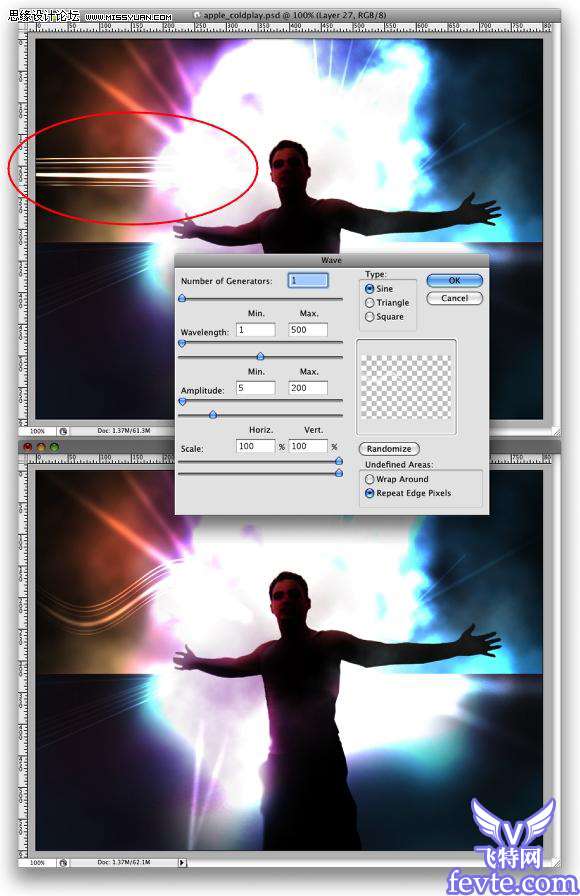 _ueditor_page_break_tag_Step 19下一步让我们制造火花的效果。 首先,创建一个新的层。然后选择画笔工具(B) 。然后按F5打开画笔窗口,如下图所示调整笔刷参数:笔刷间距:100笔刷直径:9px(但请注意,您可以改变直径,创造更大的火花) 在使用动态形状大小抖动为100 %最小直径为5 %最低圆的25 % 散射,使用1000 %的散射并且勾选"两轴"然后选择其他动态,改变不透明度抖动50 % 。现在选择的颜色为白色,如下所示。 提示:使用键盘上的括号( [ ] ),以减少和增加刷直径。
_ueditor_page_break_tag_Step 19下一步让我们制造火花的效果。 首先,创建一个新的层。然后选择画笔工具(B) 。然后按F5打开画笔窗口,如下图所示调整笔刷参数:笔刷间距:100笔刷直径:9px(但请注意,您可以改变直径,创造更大的火花) 在使用动态形状大小抖动为100 %最小直径为5 %最低圆的25 % 散射,使用1000 %的散射并且勾选"两轴"然后选择其他动态,改变不透明度抖动50 % 。现在选择的颜色为白色,如下所示。 提示:使用键盘上的括号( [ ] ),以减少和增加刷直径。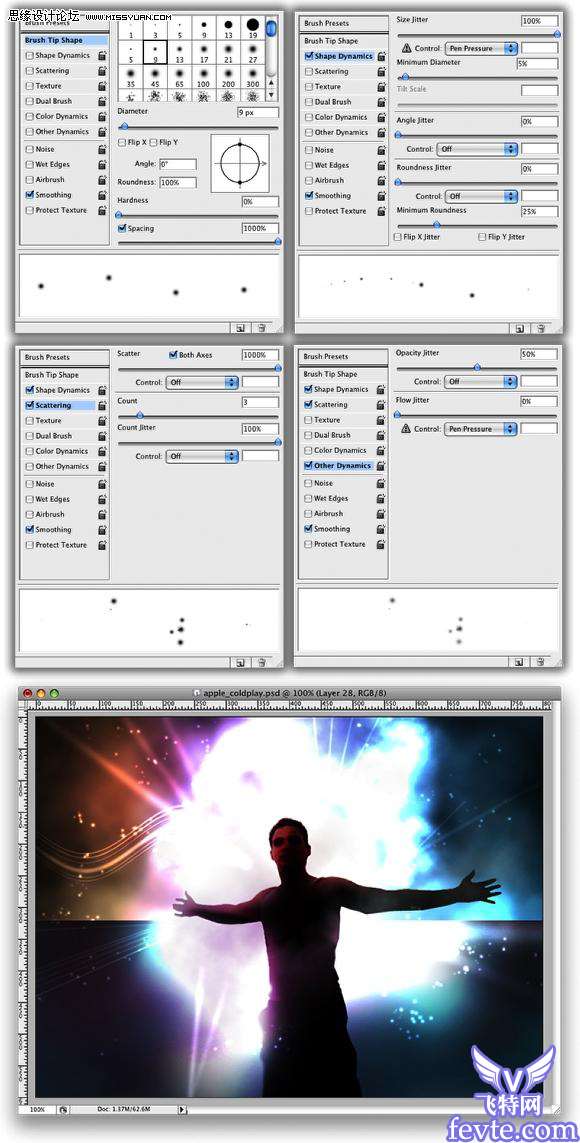 Conclusion结论到这里效果已经很不错了,不过您可以选择添加更多的火花效果比如下图,本次教程也到这里全部结束了,是不是很简单呢?您在本次教程里学到什么一些技巧和手法了吗? 欢迎您在底下发表您的评论!
Conclusion结论到这里效果已经很不错了,不过您可以选择添加更多的火花效果比如下图,本次教程也到这里全部结束了,是不是很简单呢?您在本次教程里学到什么一些技巧和手法了吗? 欢迎您在底下发表您的评论! UtoBao编注:更多PS图片合成教程学习进入优图宝ps图片合成栏目,地址:http://www.utobao.com/news/58.html_ueditor_page_break_tag_
UtoBao编注:更多PS图片合成教程学习进入优图宝ps图片合成栏目,地址:http://www.utobao.com/news/58.html_ueditor_page_break_tag_




